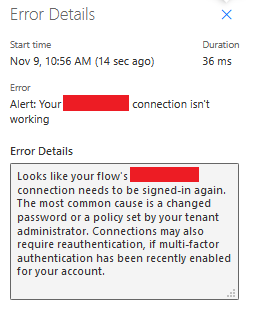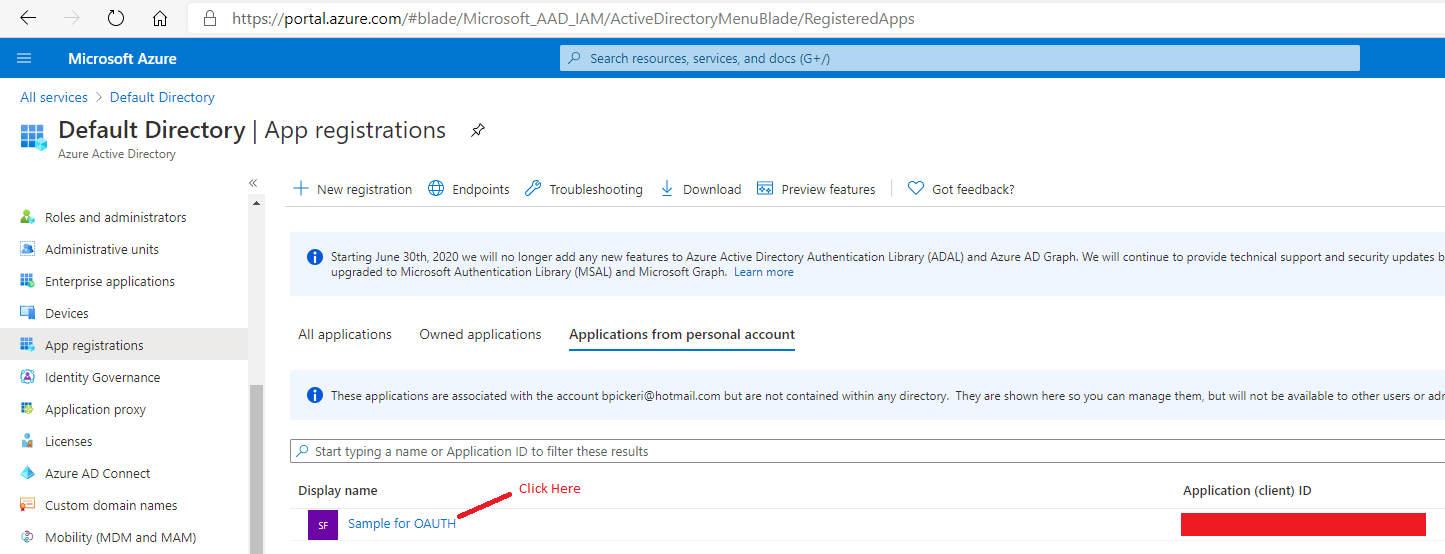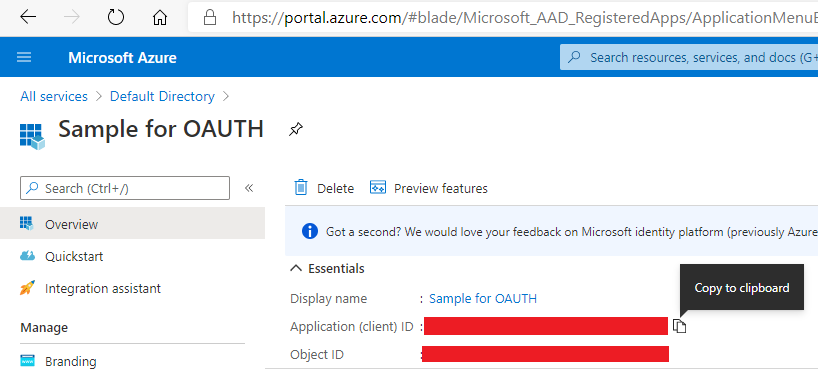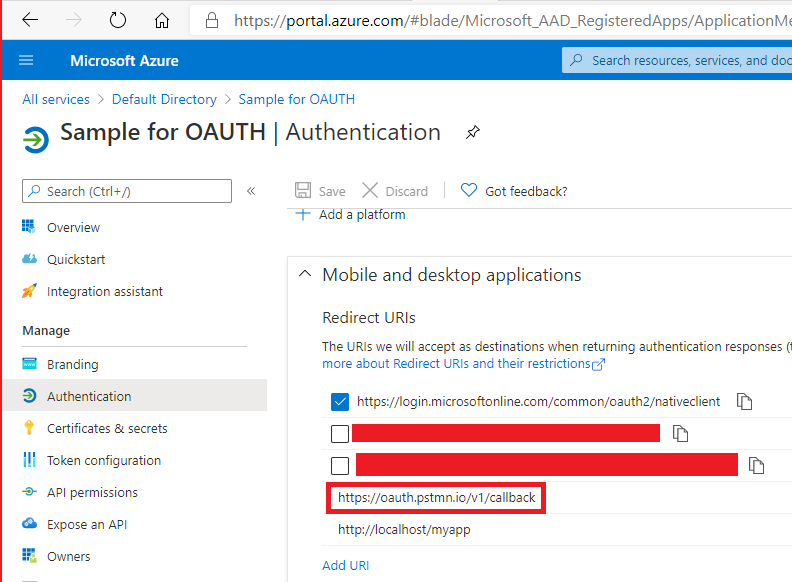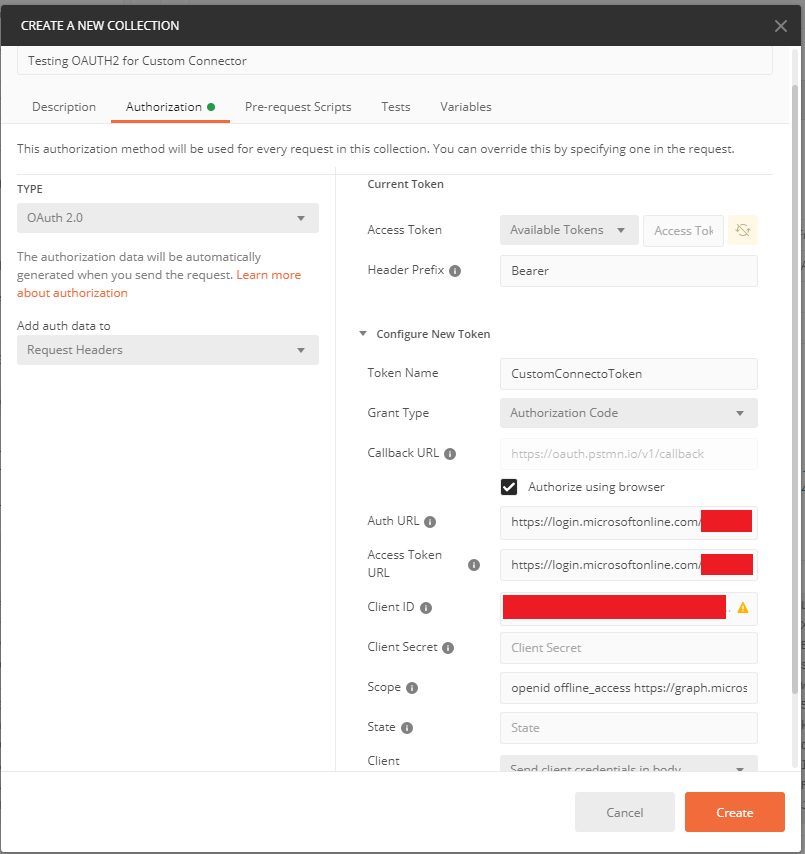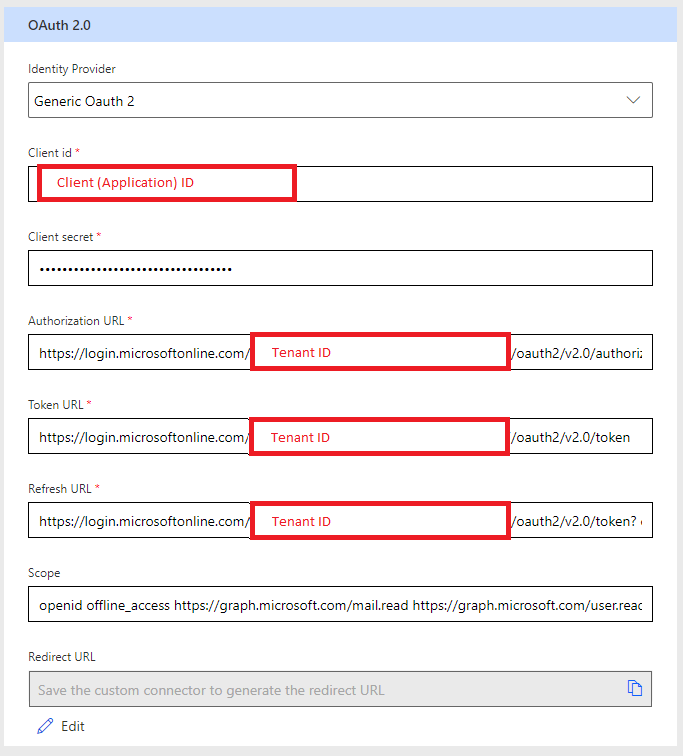Ознаки
Не вдалося виконати спеціальні підключення з'єднувача через помилки автентифікації.
Зразок повідомлення про помилку:
Причина
Один або кілька неправильних URL-адрес, встановлених під час створення настроюваного підключення.
Спосіб вирішення
Перед настроюванням настроюваної сполучної лінії всі дії слід перевірити за межі надбудови Power автоматизувати за допомогою засобу, наприклад листоноша.
Щоб виконати ці кроки, виконайте наведені нижче дії та успіху в засобі, наприклад "листоноша", до якої потрібно налаштувати спеціальну сполучну лінію.
-
Зателефонуйте до кінцевої точки пошуку маркера OAUTH.
-
Викличте дію API, використовуючи повернуте маркер.
-
Викличте кінцеву точку оновлення маркера OAUTH після завершення терміну дії маркера.
-
Викличте дію API, використовуючи нову оновлений маркер.
Зверніть увагу, що для отримання додаткових відомостей в надбудові ( посиланнядля додаткової інформації), за якими потоки, які надають код авторизації , і від імені в ньому не підтримується. Неявні гранти та гранти клієнтських облікових даних не мають маркерів оновлення, тому їх не можна використовувати для автентифікації за настроюваними сполучними лініями.
Перевірка створення маркерів OAUTH за допомогою листоноша
Листоноша дає змогу легко виконувати тестування кінцевої точки, що автентифіковано за допомогою OAUTH2. Щоб виконати це тестування, знадобиться наступна інформація або конфігурації, які було виконано в кінцевій точці:
-
Отримайте ідентифікатор клієнта Microsoft Azure. Це робиться з леза "Блакитний", а також на вкладці "Властивості":
-
Отримання ІДЕНТИФІКАТОРА застосунку (клієнта). Це також робиться з леза "Блакитний", і його можна знайти на вкладці "Реєстрація програм":
-
Переконайтеся, що https://oauth.pstmn.io/v1/callback є дійсним URI зворотного виклику для програми
-
Запишіть області, для яких потрібно перевірити автентичність програми
Створення колекції та отримання нового маркера доступу в листоноші
Тепер відкрийте або створіть нову колекцію. На вкладці Авторизація натисніть кнопку Type = OAuth 2,0, а потім введіть наведені нижче значення, як показано нижче.
-
Префікс заголовка: на пред'явника
-
Ім'я маркера: <вибір користувача>
-
Тип гранту: Код авторизації
-
URL-адреса виклику: установіть прапорець "авторизувати використання браузера" біля цього; не можна редагувати URL-адресу.
-
URL-адреса автентифікації: https://login.microsoftonline.com/<ідентифікатора клієнта>/oauth2/V2.0/Authorize
-
URL-адреса: https://login.microsoftonline.com/<ідентифікатор клієнта>/oauth2/V2.0/Authorize
-
ІДЕНТИФІКАТОР клієнта: <ідентифікатора програми>
-
Клієнт Secret: <необов'язково, залишіть пусту>
-
Область: <вводу області, розділених пробілами>
-
Стан: <необов'язково, залишіть пусту>
-
Автентифікація клієнта: відправлення облікових даних клієнта в організмі
Коли ви натиснете кнопку отримати новий маркер доступу в нижній частині цього діалогового вікна, ви спочатку перейдете до браузера, щоб автентифікувати його в Лазурому Active Directory, а потім автоматично перенаправляються назад на листоноші. Якщо ви бачите маркер доступу та маркер оновлення в діалоговому вікні, ви успішно налаштували URL-адреси, і тепер може приступити до створення настроюваної сполучної лінії.
Визначення "OAUTH" для настроюваної сполучної лінії
Тепер, коли ми перевіряємо всю інформацію, вона може бути заповнена в розділі авторизації настроюваного з'єднувача, як описано нижче.
Зовнішні ресурси
Вивченняhttps://learning.postman.com/docs/sending-requests/authorization/листоноші